win8平板重装系统要如何处理?
win8系统微软已经推出一段时间了,win8平板也是当今打的火热的产品,win8平板的重装系统的问题也是人们特别关注的。

首先我们还是要了解和明确一点,为什么需要重装系统。因为时间较长系统产生了问题种了病毒或者电脑的残留垃圾太多等等一系列系统出了的问题,还有第二种原因就是因为出了新的系统之后我们可以通过安装新的系统来加快我们电脑的运转和使用的速度。
我们知道了为什么要重装系统之后,最关键的就来了。我们要如何重装系统,而且是针对于win8平板的重装系统这个问题。其实win8平板的重装系统并没有多难而且方法有很多,希望通过这样的介绍可以让更多的人知道和了解要如何去给win8平板重装系统。
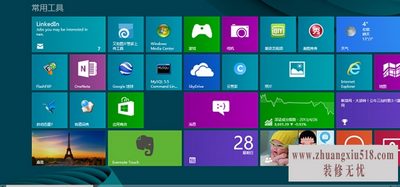
win8平板重装系统方法一:可以选择ISO直接安装
1.用微软原版WIN8.1的ISO文件(去搜索“MSDN我告诉你”根据需要载);
2.将下载好的IOS文件用UltraISO直接写入格式化好的U盘;
3.U盘插入HUB,平板连接HUB,键鼠也连上HUB;
4.(以七彩虹平板为列,其他品牌按个自的方式操作)长按平板电源键开机,同时按住键盘的ESC键,进入Bootmode介面;
5.选择BootManager进入后选择你有U盘;
6.安装界面弹出,按照指引安装系统;
7.系统安装结束,安装驱动(见win8平板驱动安装)。
通过这七个步骤就可以给win8平板重装系统了,并不复杂,而且是通过ISO直接安装的。
win8平板重装系统方法二
可能这种方法并不适用所有的人和所有的win8平板,那么接下来向大家推荐的一种方法就是适用多数win8平板原厂系统的,这个方法就可以更好的方便每一个人的使用,操作起来也是比较简单和快捷的。
具体的操作方法如下:
1、首先找到一个32位的系统做启动PE系统U盘,用U盘启动平板进入PE系统,格式化ESP盘为FAT16格式,格式化C盘为NTFS格式,TC文件管理器中选择“开始”Wimboot安装辅助工具,
2、再打开wim系统安装的分区中的*.wim文件。再在“请选择目标盘符”选C,并在“生成引导”前打上勾,设置无误后按“开始”按钮,出现CMD运行框开始安装,直至100%后安装结束,重启按指引安装系统结束,由于是原厂系统驱动已经打好直接可用。

其实在我们对于win8平板系统的问题上,还是有很多的方法可以帮助我们重装系统的,有一些还是很简单容易操作的。win8平板的受众人群越来越多,希望可以帮助大家解决自己在win8平板上的问题。
下一篇:鼠标指针不动的原因分析及解决措施
- 1黑莓z10评测介绍
- 2苹果3刷机教程指导
- 3独立ip设置应该是这样的
- 4佳能g11报价及评测详情
- 5win7换xp系统安装步骤及bios设置
- 6高清迷你摄像机品牌推荐
- 7win7更改图标大小方法分享
- 8电脑开机速度越来越慢的原因及解决办法详解
- 92500左右的电脑配置清单
- 10如何修改wifi密码 如何修改路由器登录密码
- 11易美逊g2770l电脑怎么样
- 12安尼威尔报警器设置教程分享,不公懂的可要
- 13数码相机和单反相机的区别有哪些 四大区别
- 14administrator怎么改名字?administrator默
- 15数显鼓风干燥箱厂家介绍,买东西就是需要比
- 163dsmax快捷键设置及快捷键大全
- 17限制网速解决办法
- 18怎么修改路由器密码详细步骤
- 19word文档怎么转换pdf格式
- 20详细教学怎样修复ie浏览器
- 21教大家怎样删除历史记录
- 22记事本乱码怎么办
